こんにちは
大分市でIT会社を営む
ロックスカンパニー久保田です
今回は
知人からの質問に回答するために
このブテーマにしました
彼は
「スマートフォン(iPhone)に
保存された約5000枚の写真を
パソコン(Windows)に移したい」
とのことです
現在
彼はメールで5〜6枚ずつ
転送しているようですが
それでは効率が悪いので
良い方法を模索していました
今日はそんな話です

クボタサトシ
筆者は大分県大分市で
IT集客業をやっています
久保田サトシ と言います
本ブログは難しいとされるITの世界を少しでもわかりやすくお伝えし便利で豊かなデジタルの世界を知っていただくために毎日欠かさず書いています
なるべく「ひらがな」で解説いたしますがITと関連のない個人的なブログもありますのでたまたまの場合はご容赦ください
それでは今日の話も
最後までよろしくお願いいたします
▼久保田のプロフィール
https://blog.rocks-c.com/2023/01/04/satoshiani/
3つの方法
1つ目は
アプリ「Photos Companion」を使って
iPhoneからWindows 10の
フォトアプリに転送する
2つ目は
DropboxやGoogleドライブなどの
無料クラウドサービスに
一度アップロードしパソコンでダウンロードする
そして3つ目が今日お話しする
Amazon Photosを使う方法です
それぞれの方法を試してみたところ
iPhoneからWindowsに
転送するのはAmazon Photosが
最も簡単でした
Amazon Photosとは

Amazon Photosは
Amazon Prime会員に
無料で提供される
オンラインストレージサービスです
写真は容量無制限で保存でき
動画は5GBまで保存可能です
スマートフォンからは
専用のアプリを使い
パソコンからはウェブブラウザを
使って操作します

Amazon Photosへの写真のアップロード方法
- App Storeで「Amazon Photos」を検索し、ダウンロードします。
- アプリを起動し、Amazonのログイン情報を入力します。
- 自動アップロードをONにすると、新たに撮影した写真が自動的にAmazon Photosにアップロードされます。
- 自動アップロードをOFFにすると、手動でアップロードすることも可能です。
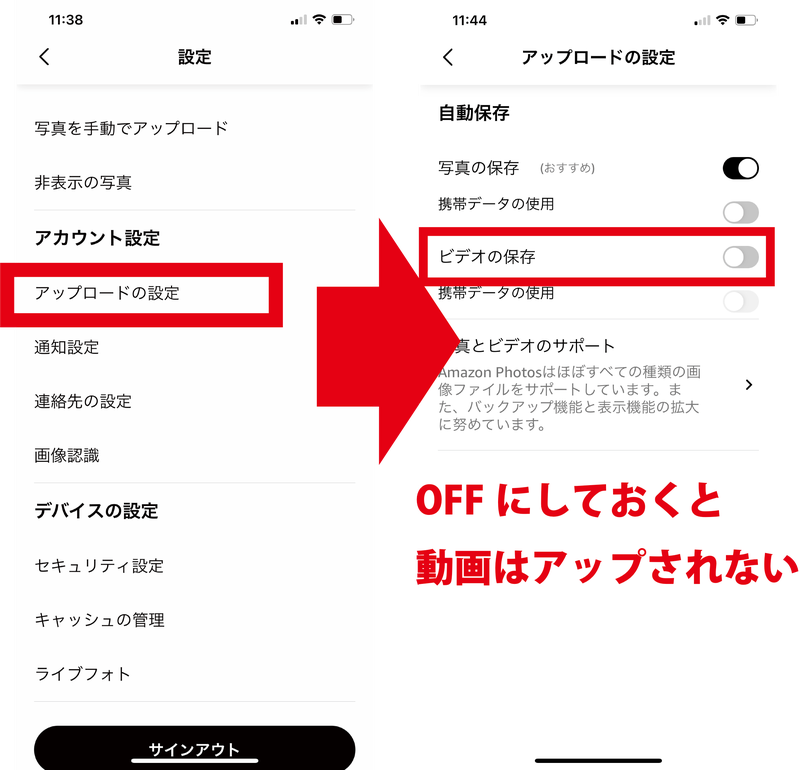
パソコンからAmazon Photosへのアクセス方法
- ソコンでAmazon Photosにアクセスします。
- 右上の「サインイン」からスマートフォンと同じアカウントでログインします。
- ダウンロードしたい写真にチェックを入れ、ダウンロードボタンを押します。
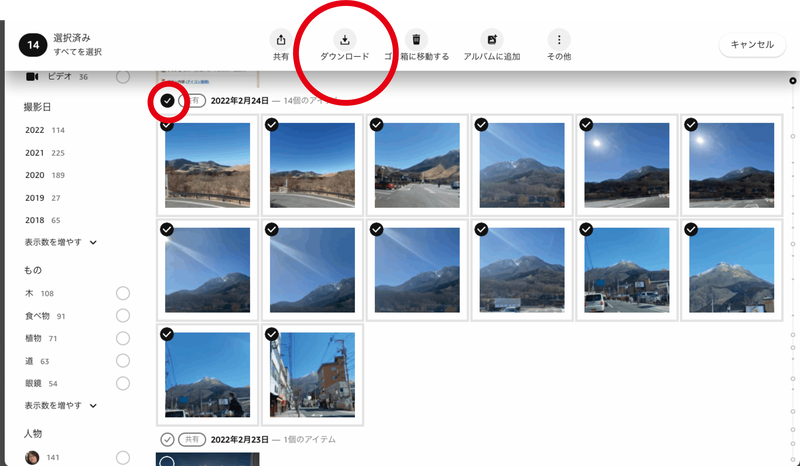
このようにAmazon Photosを使えば
大量の写真を簡単にスマートフォンから
パソコンに移すことができます
しかも
Amazon Photosに
アップロードした写真を消去した場合でも
スマートフォンやパソコンのデータは
影響を受けません
Amazon Photosは
それぞれのデータが
無関係に保存されているサービスです
また
Amazon Photosで削除したデータは
30日間Amazon Photos内の
ゴミ箱に保存されます
その間にゴミ箱から戻せば
元通りの状態に戻せます
スマートフォンや
パソコンに大量の写真データが
溜まっていると
ストレージを圧迫して動作が
遅くなることがあります
そのような時は
このAmazon Photosを活用して
写真をクラウドに保存し
デバイスをスムーズに
動作させる手助けをしてください
これらの無料便利ツールを駆使して
スマートフォンやパソコンの
データ管理をうまく行いましょう
以上、スマートフォンから
パソコンへ大量の写真データを
簡単に移す方法について解説しました
Amazon Photosの利用法や
その便利さをご理解いただければ幸いです
無料オンラインサロン入会受付中!
ブログの更新情報やIT集客についてのヒントをお教えしています
非公開のフェイスブックグループです
https://www.facebook.com/groups/1284260338789747
お気軽に入会いただき
共に勉強してましょう!























皆様からの励ましのコメントを是非お願いします